マルチ編集タブを使えば、プロジェクト内の複数シーケンスでディスカッションや編集ができるよ。3つのシーケンスでも、何百時間もの映像でも大丈夫。
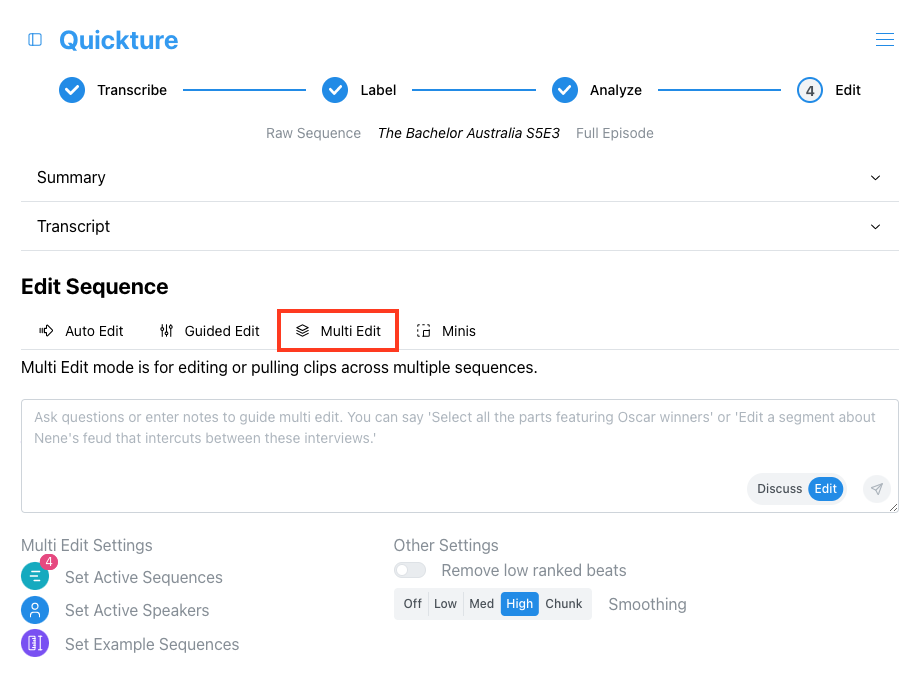
まず最初に シーケンスを選択 して「Set Active Sequences」をクリックして、ディスカッションや編集に入れたいものを決めてね。

Quicktureに取り込んだ全シーケンスのリストが表示されるよ。ディスカッションや編集したいものを選んでね(この場合は、このシーンとインターカットするマスターインタビューだよ)。
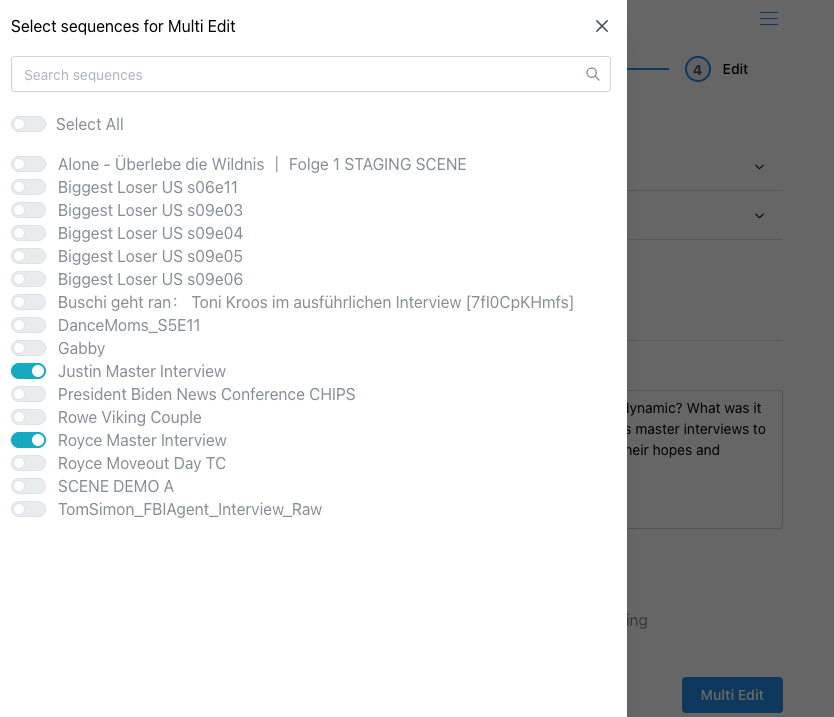
特定のキャラクターやスピーカーをマルチ編集から除外したい場合は、「アクティブスピーカー設定」ボタンをクリックしてオフにしてね。
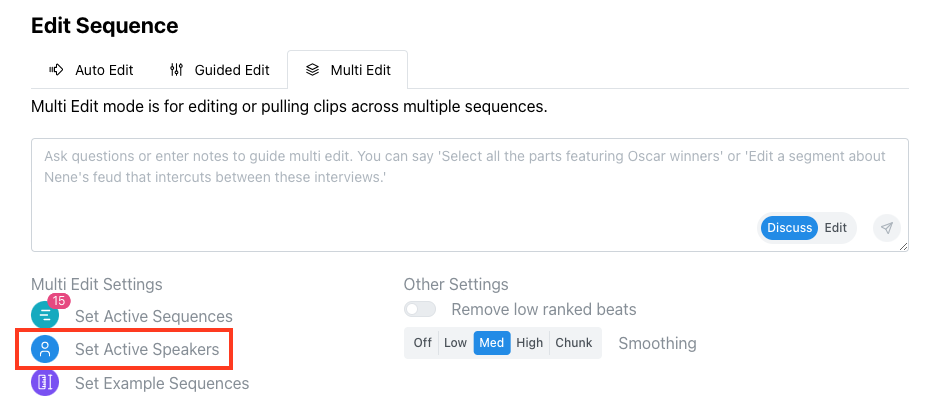
マルチ編集では、選択したアクティブなシーケンスについてディスカッションしたり編集したりできるよ。ディスカッション/編集の切り替えトグルでモードを変更しよう。すべての映像素材について質問できるよ:
今シーズンに登場する全キャラクターの心理プロファイルを教えて。
この料理シリーズで作られた全ての料理の詳細レシピを書き出して。
このシーンの登場人物と、それぞれが話したセリフの数をレポートして。
すべての映像素材を使って編集のプランも立てられるよ:
7人のキャストインタビューで彼らの体験を語るディナーパーティーのシーンを、できるだけ感情的に編集するプランを提案して。シーンを盛り上げてクライマックスのバトルへとつなげる最適な発言もピックアップしてほしい。
このシーズンの全エピソードをレビューして、シーズンをもとにした長編映画のアウトラインを作って。
ここでは、編集モードで使えるマルチ編集ノートの例をいくつか紹介するよ:
「このシーンを、アーニャとマイクの新婚旅行の計画についてのぎゅっと凝縮した会話に編集して、ぶつかるポイントや浮かぶ疑問を目立つようにしてみて!二人のインタビューを交互に入れつつ、ベストマンとメイドオブオナーのインタビューも混ぜて、新婚旅行への期待の違いを鮮明に見せてね。シーンとインタビューを行き来するのも忘れずに!最後は二人の結論と、メイドオブオナーの面白い一言で締めよう。」
Quicktureがシーンを編集して、インタビューから関連するコメントを間に差し込んでくれるよ。
「シーズン全体の脱落シーンを全部選択して、一番ドラマチックな順に並べ替えて、トピック説明にグレードも書き加えてね。」
シーズン内のすべてのエピソードを選択すると、Quicktureが全部の脱落シーンを見つけて、ドラマチックな順に並べてくれるよ。
シーンとインタビューを組み合わせるためにマルチ編集プロンプトを作るとき、考えておくといいポイントをいくつか挙げておくよ。全部をやる必要はないけど、うまくいかない時はもっと細かく指示すると助けになるかも!
Quicktureに目標の概要を伝える:
このシーンを編集して、いい感じのインタビューコメントを挟みながら、ドラマが盛り上がったりキャラの気持ちや考えが見えるようにしてほしい。
シーンの編集手順を指示する:
まず、「20240802_DINNER_SCENE」のシーンを編集して、ジョンとターニャの夏旅行の計画にフォーカスしよう。ふたりが料理を注文するところから始めて、そこから旅行の話に繋げてね。感情的な口論もちゃんと入れて。
入れるインタビューの指示:
ふたりが話している間、一番面白くてためになるインタビューコメントを挟んでほしい。そのコメントが一番効くタイミングに、シーンの中で入れてね。
似たタイプのシーンのサンプル台本を入れる(オプション)
もし仕上がったエピソードのシーンを参考にしたい場合、そのエピソードやシーンの台本をペーストすればQuicktureが雰囲気やフォーマットなどを真似してくれるよ。Quicktureでそのエピソードやシーンを書き起こし(トランスクリプト)して、それをコピーして貼ってもOK。Quicktureがあなたのパソコンに保存してくれる「Q」がついたトランスクリプトファイルが一番使いやすい!
「以前編集したシーンからのサンプル台本、雰囲気やスタイルの参考にどうぞ」みたいな一文を加えて、台本を貼り付けてね。2〜3例でもOK。